Лош код за заустављање информације о конфигурацији система је уобичајена грешка у Виндовсу која може проузроковати плави екран смрти (БСОД). Иако пад сустава и плави екран могу изгледати алармантно, грешку информације о лошеј конфигурацији система је релативно лако поправити и не захтева много техничке експертизе.
Још боље, ни ово не треба дуго да се поправи. Дакле, ево како поправити код заустављања лоше конфигурације система.
Која је погрешка информација о конфигурисању система на систему Виндовс 10?
Грешка информације о конфигурисању система (Виндовс стоп код 0к00000074) може потицати из више области и односи се на неисправну конфигурацију система. Нажалост, неисправна конфигурација система је широког спектра, која покрива Виндовс регистар, неисправне управљачке програме, оштећене системске датотеке и још много тога.
Срећом, све ове проблеме је лако поправити.
1. Поново покрените систем
Прво исправљање је увек најлакше: поново покрените рачунар. Искључивање и поновно укључивање рачунара решава разне проблеме. Пре него што почнете да се бавите осталим исправкама, поново покрените рачунар и видите да ли то поправља вашу погрешку Инфо Систем Цонфиг еррор.
2. Покрените СФЦ и ЦХКДСК
Стална грешка информације о конфигурацији лошег система може указивати на оштећен систем датотека. Понекад се важне системске датотеке система Виндовс могу оштетити, што заузврат узрокује проблем. Провера Виндовс системске датотеке (СФЦ) је интегрисани Виндовс системски алат који можете да користите за проверу грешака.
Међутим, пре покретања СФЦ наредбе, важно је проверити да ли она исправно ради. Да бисмо то учинили, користимо алат за сервисирање и управљање сликама размештања, или ДИСМ.
Попут СФЦ-а, ДИСМ је интегрисани Виндовс услужни програм са широким спектром функција. У овом случају Наредба ДИСМ Ресторехеалтх Како поправити оштећену инсталацију Виндовс 10Корупција система је најгоре што се могло десити вашој Виндовс инсталацији. Показујемо вам како да вратите Виндовс 10 на пут када пате од БСОД-а, грешака у возачу или других необјашњивих проблема. Опширније осигурава да ће наша наредна исправка исправно радити.
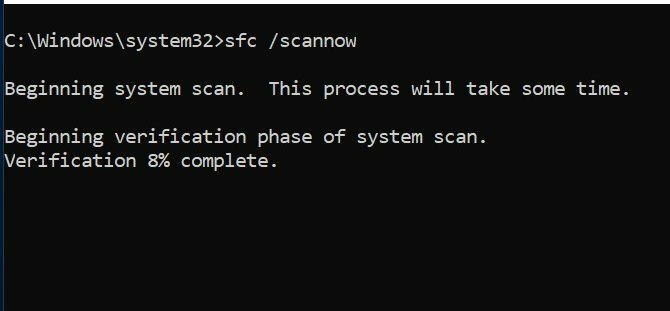
Идите кроз следеће кораке.
- Тип Командна линија (Администратор) у траци за претраживање менија Старт, а затим кликните десним тастером миша и изаберите Покрени као администратор за отварање повишене командне линије.
- Упишите следећу команду и притисните Ентер: ДИСМ / на мрежи / чишћење-слика / обнављање здравља
- Сачекајте да се команда заврши. Процес може да траје до 20 минута, зависно од здравља вашег система. Чини се да је процес заглављен у одређеним тренуцима, али причекајте да се доврши.
- Кад се процес доврши, откуцајте сфц / сцаннов и притисните Ентер.
ЦХКДСК је још један системски алат Виндовс који проверава вашу датотечну структуру. За разлику од СФЦ-а, ЦХКДСК скенира читав диск због грешака, док СФЦ посебно скенира ваше Виндовс системске датотеке. Попут СФЦ-а, покрените скенирање ЦХКДСК из наредбеног ретка да поправите вашу машину.
- Тип командна линија у траци за претраживање менија Старт, а затим десним тастером миша кликните најбоље подударање и изаберите Покрени као администратор. (Алтернативно, притисните Виндовс тастер + Кс, а затим изаберите Командна линија (Администратор) из менија.)
- Следеће откуцајте цхкдск / р и притисните Ентер. Команда ће скенирати ваш систем на грешке и на путу поправити било какве проблеме.
3. Вратите Виндовс регистар
Погрешка Инфо лоше конфигурације система може се односити и на проблеме са Виндовс регистром. Тхе Виндовс регистар је у суштини масивна унутрашња база података Шта је Виндовс регистар и како да га уредим?Ако требате да уредите Виндовс регистар, лако је извршити неколико брзих промена. Научимо како радити са регистром. Опширније који садржи важне, специфичне информације о строју, које се тичу скоро свега на вашој машини:
- Системски хардвер
- Инсталирани софтвер и управљачки програми
- Подешавања система
- Информације о профилу
Враћањем Виндовс регистра из резервне копије отклониће се све грешке. Постоји, међутим, једно питање са овим исправком. Од Виндовс 10 верзије 1803, не постоји аутоматска израда сигурносних копија регистра Виндовс. Пре 1803. године Виндовс би правио резервне копије регистра сваких 10 дана путем РегИдлеБацкуп сервиса.
Мицрософт је зауставио аутоматско прављење сигурносних копија да би смањио величину отиска Виндовс 10. Као такав, Мицрософт препоручује коришћење тачке враћања система за поправљање оштећеног регистра. Пре него што започнете ово исправљање, можете да проверите да ли имате резервну копију регистра регистра Виндовс.
Иди на Ц: \ Виндовс \ Систем32 \ цонфиг \ РегБацк. Ова мапа садржи ваше сигурносне копије регистра Виндовс. Ако величине датотеке показују нулу, не можете користити овај начин израде резервних копија и наставите на следећи одломак.
У супротном, прочитајте даље како бисте сазнали како да ручно вратите Виндовс регистар. Ако желите да укључите аутоматско копирање система Виндовс Регистри, погледајте наш водич када бисте требали да поправите проблеме са регистром Виндовс Како поправити грешке у регистру Виндовс (а када не сметати)Дописивање са системом Виндовс Регистри може бити штетно за ваш рачунар. Ево како да поправите проблеме у регистру и када се уопште не мучите. Опширније —И када се не треба гњавити.
1. Унесите Напредне могућности покретања
Ако датотеке у директорију РегБацк показују да имају податке (нпр., У колони Величине постоје нумеричке вредности), можете покушати ручно обнављање регистра.
Прво, морате да покренете напредне опције покретања.
- Иди на Подешавања> Ажурирање и безбедност> Опоравак
- Изаберите Рестарт сада
Алтернативно, отворите свој Старт мени, а затим задржите Смена тастер и притисните Поново покренути.
Када изаберете опције менија, притисните Решавање проблема> Напредне опције> Командни редак.
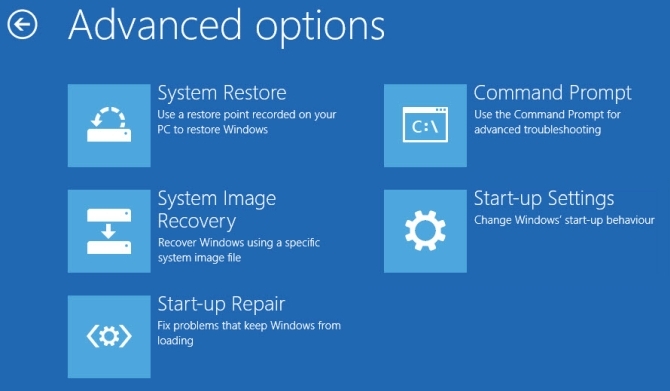
2. Промените директоријум, обнови
Када се отвори командна линија, подразумевано ће се извршити Кс: \ Виндовс \ Систем32. Ово није стварна локација ваше Виндовс инсталације, тако да морамо да пређемо на исправно слово погона пре него што наставимо.
Виндовс се обично инсталира на погон Ц: \, осим ако не одредите другу локацију. Међутим, режим опоравка система Виндовс покренуће вашу инсталацију Виндовс под другим словом погона, обично Д: \. Пронађите исправни погон помоћу следеће наредбе:
дир Д: \ Вин *
Командна линија приказује садржај директорија, тако да ћете знати да је то исправна диск јединица.
Сада, унесите следеће команде, како би:
цд д: \ виндовс \ систем32 \ цонфиг кцопи *. * Ц: \ РегБацк \ цд РегБацк дир
Проверите датуме датотека у директорију РегБацк. Ако су од пре вашег издавања, можете унети следеће команде:
копирај / и софтвер.. копирај / и систем.. копирај / и сам ..
И да, два периода су део команде.
Након тога, нормално покрените рачунар.
4. Користите Враћање система да поправите Виндовс регистар
Ако немате ручну сигурносну копију регистра регистра система Виндовс, можете се одлучити за тачку за враћање система. Виндовс ствара аутоматске тачке враћања система на које ћете се моћи вратити све док је функција укључена.
Притисните Виндовс + С и тражите вратити. Изаберите створите тачку враћања резултат. Ово ће се отворити Својства система> Заштита система где можете проверити да ли је заштита укључена, конфигурирати поставке и одмах створити тачку враћања.

Ако желите да користите тачку за враћање система, изаберите Враћање система, а затим тачку враћања коју желите да користите. Затим следите упутства.
Једна лепа карактеристика обнављања система Виндовс је могућност да Скенирање програма који су погођени. Ако изаберете тачку за враћање система, скенирајте да бисте видели списак програма на које ће тачка враћања система утицати или их избрисати.

5. Поправите податке о конфигурацији покретања (БЦД)
Ако ниједно од исправки изнад не успије, можете покушати поправити податке конфигурације за покретање (БЦД). За исправљање података о конфигурацији покретања потребан је инсталациони медиј Виндовс 10. Пратите наше водич за креирање инсталационог медија Виндовс 10 Како креирати инсталациони медиј за Виндовс 10Без обзира на то како сте стигли у Виндовс 10, постоји начин да креирате сопствени инсталациони медиј. Пре или касније ће вам требати. Дозволите да вам покажемо како да будете спремни. Опширније , а затим наставите.
Искључите рачунар. Сада убаците медиј за инсталацију УСБ 10 УСБ флеш погона у УСБ порт и укључите рачунар. Морате да се покренете са УСБ флеш уређаја, што значи да притиснете посебан тастер да бисте покренули мени за покретање система током процеса покретања. Типка за мени за покретање овиси али је обично Ф8, Дел, Есц или слично Како променити редослед покретања рачунара на рачунару (како бисте могли да се покренете са УСБ-а)Научите како да промените редослед покретања рачунара. Важно је за решавање проблема и подешавање поставки и пуно је лакше него што мислите. Опширније .
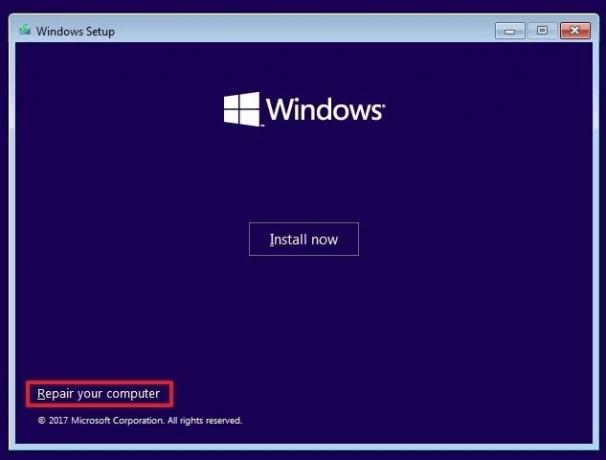
У менију за покретање одаберите Виндовс 10 инсталациони медиј. Када се појави екран добродошлице, изаберите Поправити компјутер у доњем левом делу екрана.
А сад, крени се Решавање проблема> Напредне опције> Командни редак. Из командне линије унесите следеће команде, по редоследу:
боотрец / репаирбцд боотрец / оссцан боотрец / репаирмбр
Сада затворите командни редак и искључите рачунар. Уклоните инсталациони медиј за Виндовс 10 и покрените рачунар.
Исправљање грешке информације о конфигурисању лошег система
Поправци грешке информације о погрешној конфигурацији система разликују се по потешкоћама. Поново покрените рачунар изузетно је лако, али можда неће решити проблем. Разрадите исправке за грешку и имаћете систем и покренути се у трену.
Ако желите да сазнате више о исправљању рачунара, погледајте како решити грешке на блуесцреену користећи ВинДбг и БлуеСцреенВиев Како решити грешке плавог екрана користећи ВинДбг и БлуеСцреенВиевПлави екран смрти увек даје кодове грешака. Виндовс Дебуггер (ВинДбг) и БлуеСцреенВиев могу вам помоћи да их разумете. Опширније .
Откривање партнера Куповином производа које препоручујемо помажете у одржавању веб локације. Опширније.
Гавин је старији писац за МУО. Такође је уредник и СЕО менаџер за сестрино крипто фокусирано седиште МакеУсеОф, Блоцкс Децодед. Има БА (хонс) савремено писање с дигиталним уметничким праксама које су провалиле из Девонских брда, као и више од деценије професионалног писања. Ужива у великим количинама чаја.

